Como corrigir o código de erro do PlayStation 5 CE-106485-4
Neste artigo, tentaremos resolver o problema "Código de erro CE-106485-4" que os usuários do Playstation 5 encontram ao instalar aplicativos.

Os usuários do Playstation 5 encontraram "Código de erro CE-106485-4" erro é encontrado devidoamuitosproblemas, restringindoaatualização. Se você estiver enfrentando esseproblema,poderá resolvê-lo executandoas seguintesações.
O que é o código de erro CE-106485-4 do PlayStation 5?
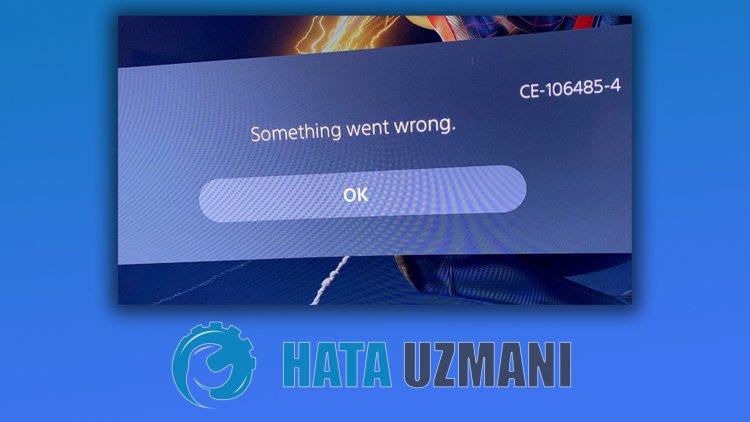
Este erro é refletidopara nós como uma situação causadapela leitura incorreta do software do sistema. A saída do erro éaseguinte:
"Pode haver umproblemaao ler o software do sistema ou os dados doaplicativo."
Para isso, tentaremos resolver oproblema comalgumas sugestões.
Como corrigir o código de erro CE-106485-4 do PlayStation 5?
Podemos resolver oproblema seguindoas sugestõesabaixopara corrigir esse erro que encontramos.
1-) Atualizar o software do sistema no modo de segurança
Esteprocesso que iremos realizarpode salvar tanto ospossíveis erros que ocorrem no console Playstation 5. Precisaremos verificar oarquivo deatualização que você salvou em sua memória. Para isso, vocêpode formatar completamente oarquivo deatualização que instalou na memória,baixar oarquivo deatualização mais recente e realizar oprocesso de instalaçãoacessandoolinkabaixo.
Download doarquivo deatualização do software do sistema PS5
Vocêbaixou oarquivo e se não sabe como instalá-lo,pode seguir ospassosabaixo.
- Crie umapasta chamada "PS5" em um dispositivo USB formatado como FAT32 usando um PC ou Mac. Dentro destapasta, crie outrapasta chamada "UPDATE".
- Faça o download doarquivo deatualização (botãoabaixo) e salve-o napasta "UPDATE". Salve oarquivo como "PS5UPDATE.PUP".
- Insiraaunidade USB que contém oarquivo em seu console PS5.
- Inicie o console PS5 no modo de segurança: mantenhapressionado obotãoliga/desliga e solte obotãoapós ouvir o segundobipe.
- Selecione "Atualizar software do sistema",aterceira opção do Modo de segurança.
- Selecione Atualizar do dispositivo dearmazenamento USB > OK.
Se o console PS5 não detectar oarquivo, verifique se os nomes daspastas e o nome doarquivo estão corretos. Digite os nomes daspastas e o nome doarquivo usando letras maiúsculas.
2-) Atualizar o consoleautomaticamente
O console não estáatualizado, o quepode causar vários erros. Portanto,precisamos verificar se o console estáatualizado.
- Abra o menu Configurações.
- Selecione "Software do sistema" à esquerda.
- Em seguida, clique em "Atualização e configurações do software do sistema" na tela.
- Após esseprocesso, vocêpode realizaraatualização clicando em "Atualizar software do sistema".
Antes deatualizar, vocêprecisa verificar se está conectado à Internet. Esseprocesso solicitará que você esteja conectado à Internet,pois o download é feito online. Além disso, recomendamosativar "Baixararquivos deatualizaçãoautomaticamente" e "Instalararquivos deatualizaçãoautomaticamente"antes deatualizar.
3-) Verifique oarmazenamento
A diminuição da unidade dearmazenamentopode causar muitos erros noprocesso deatualização. Para isso, verificando oarmazenamento,podemos entender o que está causando oproblema. Se seuarmazenamentoparecer insuficiente, vocêpode iniciar oprocesso deatualização excluindo dados desnecessários.
4-) Reconstruir obanco de dados
Esseprocesso que realizaremospodeacelerar o console Playstation 5 e nos salvar depossíveis erros.
- Desligue seu PS5 e não use o modo de descanso
- Pressione e segure obotãoliga/desligaaté ouvir doisbipes rápidos. Dessa forma, você saberá que entrou no modo de segurança.
- Conecte seu controle DualShock 5ao soquete USB naparte frontal do PS5.
- Pressione obotão "X" na opção Reconstruirbanco de dados na tela que éaberta.
A reconstrução dobanco de dadospode estender seuprocessoajustando o tempo deacordo comaplenitude dos jogos em seu console. Reconstruir reorganiza seu disco rígidopara tornar mais fácil e rápidopara o sistemaacessar seusarquivos. Umbanco de dados devidamente organizadopode carregar dados mais rapidamente, reduzindoachance de congelamento do jogo ou queda na taxa de quadros.
Esseprocessopode evitar muitos erros e eliminar oproblema. Podemos evitar erros e lentidão no console.
Se oproblemapersistirapós esseprocesso, seu driverpode estar com defeito. Para isso, vocêpode resolver seuproblema empouco tempo entrando em contato com o serviço técnico.
